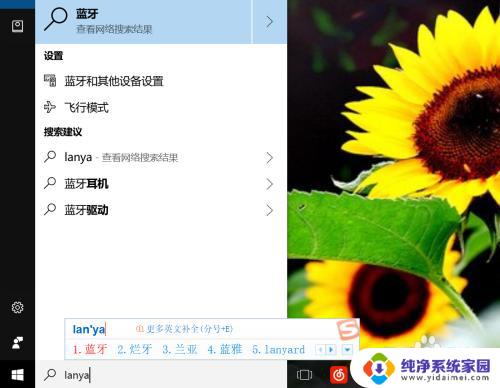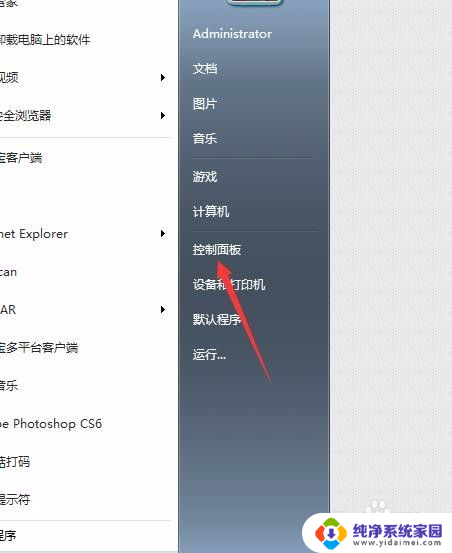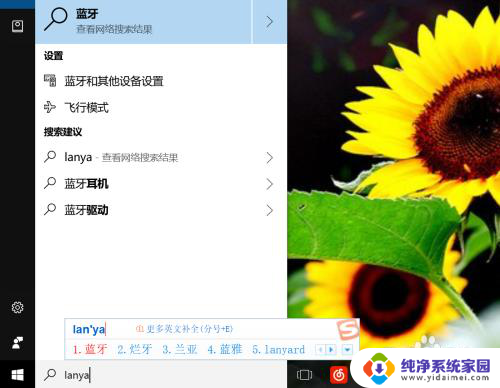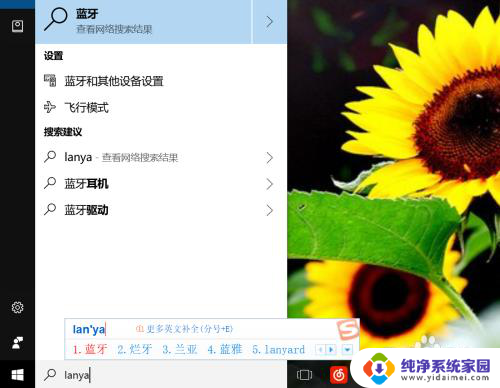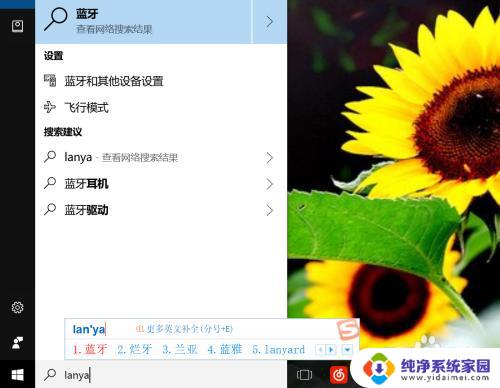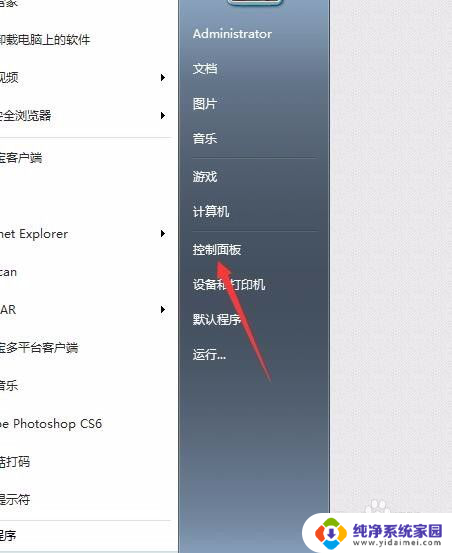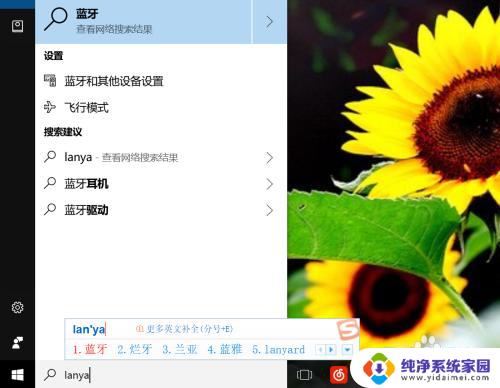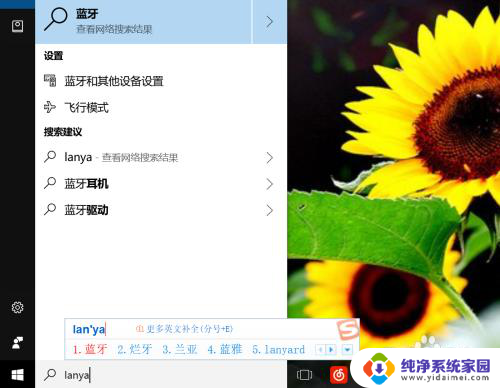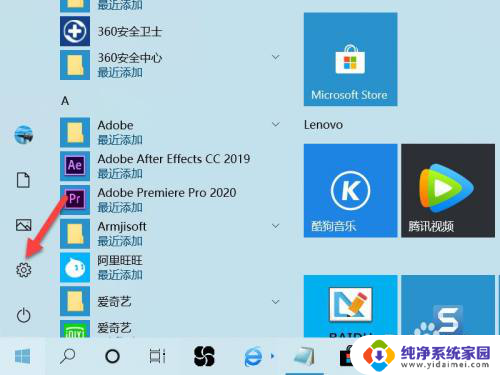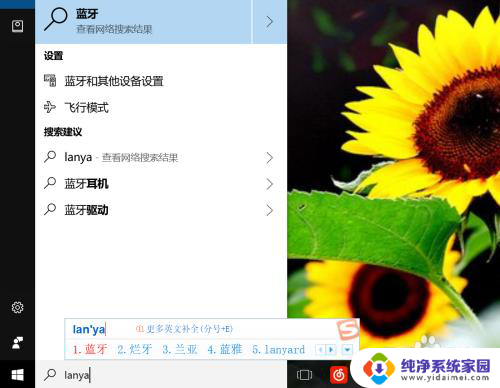电脑怎么启动蓝牙 电脑蓝牙设置在哪里
电脑蓝牙技术的普及,使得我们在使用电脑时可以方便地连接外部设备,如无线鼠标、键盘等,但是有时候我们可能会遇到电脑蓝牙无法启动的问题,导致无法连接设备。电脑蓝牙到底怎么启动呢?在哪里可以找到电脑蓝牙设置?本文将为你解答这些问题,帮助你更好地使用电脑蓝牙功能。
步骤如下:
1.通过Cortana助手搜索或者是语音搜索的方式打开,我们手打输入蓝牙两个字。或者是语音说“打开蓝牙即可”。
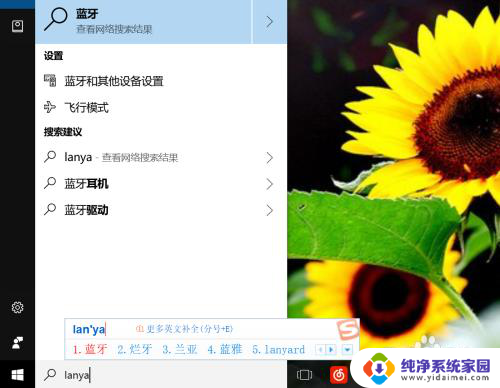
2.进入蓝牙的手动方式。我们点击键盘上的win键,或者是我们找到开始菜单的图标,找到齿轮图标点击进入。
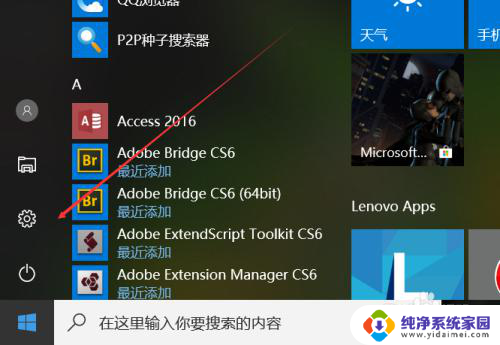
3.进入设置以后,我们找到设备的选项,里面有蓝牙,打印机和鼠标,我们直接进入找蓝牙。
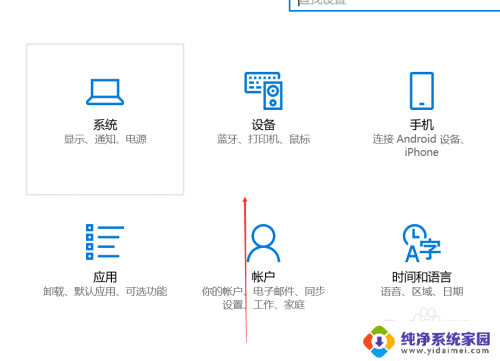
4.进入电脑蓝牙以后,我们点击蓝牙的开启按钮,打开蓝牙,搜索并添加你的配对设备就可以了。
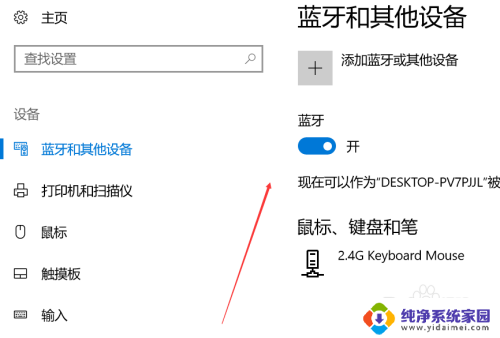
5.在任务栏寻找蓝牙,一般来说系统任务栏里面都会有蓝牙图标的。我们可以在这里管理蓝牙,使用开启或者关闭,添加设备等功能。
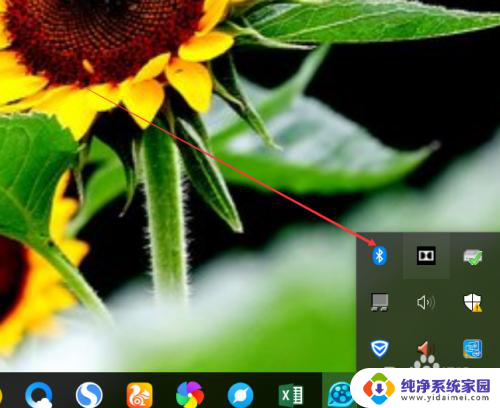
6.在设备管理器里面找,在设置里面找到设备管理器。或者是搜索进入 也行,找打蓝牙的图标,这里能够进行管理蓝牙的功能会更多
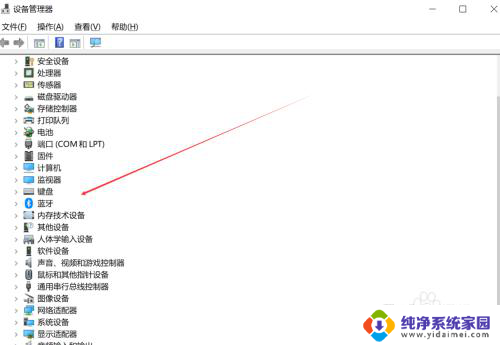
以上是电脑如何启动蓝牙的全部内容,如果您遇到相同的问题,可以参考本文中介绍的步骤进行修复,希望对大家有所帮助。